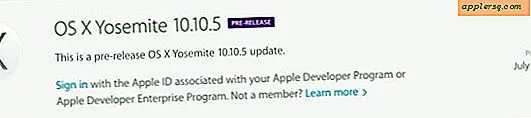Come installare / aggiornare iOS 7 manualmente con IPSW
Il modo più semplice per installare iOS 7 è con l'aggiornamento OTA disponibile in Impostazioni direttamente sul dispositivo, ma non sempre funziona per tutti, in particolare in questo momento come i server di Apple sono sovraccarichi. Inoltre, molti utenti che cercano di utilizzare l'aggiornamento OTA riscontrano un fastidioso errore che dice "Questo aggiornamento non può essere installato perché richiede almeno 3, 1 GB di spazio di archiviazione." O un errore "Aggiornamento software non riuscito" quando si tenta di scaricare l'aggiornamento. Una soluzione alternativa che funzionerà sicuramente ed eviterà qualsiasi errore o errore è l'aggiornamento a iOS 7 manualmente con l'aiuto dei file del firmware (IPSW). Questo metodo richiede l'utilizzo di iTunes e un computer, e anche se può sembrare complicato, in realtà non lo è.
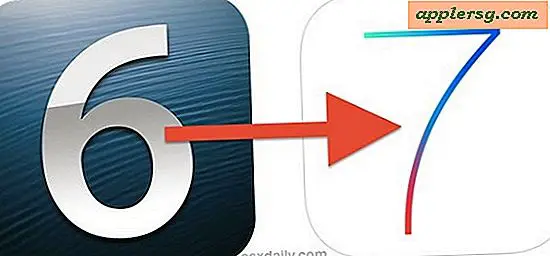
Questa guida specifica aggiornerà un iPhone, iPad o iPod touch su iOS 7. Non esegue un'installazione pulita o un ripristino, semplicemente aggiorna la versione di iOS 6 esistente alla nuova versione di iOS 7.
Installazione / Aggiornamento a iOS 7 manualmente con IPSW
Eseguire il backup del dispositivo iOS su iTunes, iCloud o entrambi prima di procedere! Se vuoi essere completo, segui la nostra guida alla preparazione di iOS 7 prima di iniziare.
- Scarica i file IPSW di iOS 7 per il tuo iPhone, iPad o iPod touch da questo elenco, i file provengono da Apple, salva il .ipsw da qualche parte facile da trovare come il desktop
- Ottieni iTunes 11.1 per Mac OS X o Windows e installalo
- Collega il tuo iPhone, iPad o iPod touch al computer con USB, quindi avvia iTunes
- Seleziona il dispositivo in iTunes e vai alla scheda "Riepilogo"
- Opzione + Fare clic su "Verifica aggiornamento" per utenti Mac, Alt + clic per utenti Windows (o Maiusc + Fare clic per versioni di iTunes precedenti)
- Individua l'IPSW scaricato nel passaggio 1 e selezionalo
- iTunes mostrerà un avviso che informa che il dispositivo verrà aggiornato a iOS 7.0 e verificherà con Apple, quindi seleziona "Aggiorna"
- Consenti a iTunes di completare l'installazione, l'iPhone / iPad / iPod touch verrà riavviato automaticamente al termine


È così, sarai su e in esecuzione iOS 7 in pochissimo tempo.